完美解决IIS 服务器无法加载应用程序 ‘/LM/W3SVC/1/ROOT’。错误是:没有注册类别
文章来源: 2007-09-04 点击次数:
现象:
浏览ASP页面提示 500内部错误
事件查看器中:
[1]:
服务器无法加载应用程序 ''/LM/W3SVC/1/ROOT''。错误是 ''没有注册类别''。
有关此消息的详细信息,请访问 Microsoft 联机支持站点: http://www.microsoft.com/contentredirect.asp。
有关更多信息,请参阅在 http://go.microsoft.com/fwlink/events.asp 的帮助和支持中心。
[2]:
无法启动 MS DTC 事务管理器。
有关更多信息,请参阅在 http://go.microsoft.com/fwlink/events.asp 的帮助和支持中心。
[3]:
MS DTC 事务管理器启动失败。LogInit 返回错误 0x2。
有关更多信息,请参阅在 http://go.microsoft.com/fwlink/events.asp 的帮助和支持中心。
[4]:
找不到 MS DTC 日志文件。在确认所有由 MS DTC 协调的资源管理器不具有“不确定”状态的事务
之后,请运行 msdtc -resetlog 创建日志文件。
有关更多信息,请参阅在 http://go.microsoft.com/fwlink/events.asp 的帮助和支持中心。
我的运行环境:
WinXP Pro SP2;
解决办法:
[1]:
检查你的DTC服务(全名:Distributed Transaction Coordinator)是否可以正常启动,如果正常的话
请你跳过此步骤;如果出错,无法正常启动,请在开始菜单的运行中 运行:msdtc -resetlog
以创建 日志文件。
如果运行这个命令没出错 请跳过下面这行字。
如果运行这个命令出错请转到本文的下半部分的这个地方开始看。(==== 以下部分是网上重新找的资料 (如果执行上面步骤仍然不行,请继续) ==)
重起机器,检查IIS是否可以正常使用,若不行继续。
[2]:
在CMD下执行以下命令:
cd %windir%/system32/inetsrv
rundll32 wamreg.dll, CreateIISPackage
regsvr32 asptxn.dll
重起机器,我的问题到这步已经可以完美解决!遇到这个郁闷的问题 系统导了一次,IIS重装了若干
次,BAIDU了一些资料,终于解决了,希望对你有帮助。
========= 以下部分是网上重新找的资料 (如果执行上面步骤仍然不行,请继续) ==============================
1. 系统开始菜单里 点 运行 输入:
regsvr32 jscript.dll (注:这个命令修复java脚本相关的动态链接库)
重新点运行 输入:
regsvr32 vbscript.dll (注:这个命令修复vb脚本相关的动态链接库)
2. 微软的关于MS DTC 无法安装的解决办法的文章:
如何在运行 Windows XP 的计算机上重新安装 Microsoft 分布式事务处理协调器
http://support.microsoft.com/default.aspx?scid=kb%3Bzh-cn%3B891801
==========================
将步骤摘抄到这里:
==========================
更多信息
但是,如果必须在运行 Windows XP 的计算机上重新安装 MS DTC,请使用下列过程。
警告:如果使用下列步骤,则所有未完成的事务都将丢失。确保在执行下列步骤之前,没有活动的事务。
警告:注册表编辑器使用不当可导致严重问题,可能需要重新安装操作系统。Microsoft 不能保证您可以解决因注册表编辑器使用不当而导致的问题。使用注册表编辑器需要您自担风险。
| 1. | 在“管理工具”中,打开“服务”,然后停止所有服务。 | ||||||||||||||||||||||||||||||||||||||||||||||||||
| 2. | 在“启动类型”列中,除下表中的服务以外,将所有其他服务的启动类型更改为“手动”。 注意:建议您记下所更改的服务,以便可以在步骤 7 中正确还原这些值。
| ||||||||||||||||||||||||||||||||||||||||||||||||||
| 3. | 关闭“服务”,然后重新启动计算机。 | ||||||||||||||||||||||||||||||||||||||||||||||||||
| 4. | 在命令提示符下,键入以下命令: %WINDIR%/System32/msdtc.exe -uninstall | ||||||||||||||||||||||||||||||||||||||||||||||||||
| 5. | 启动注册表编辑器,如果存在下列注册表项则将其删除:
| ||||||||||||||||||||||||||||||||||||||||||||||||||
| 6. | 在命令提示符下,键入 %WINDIR%/System32/msdtc.exe -install。 | ||||||||||||||||||||||||||||||||||||||||||||||||||
| 7. | 等待磁盘活动停止,然后将所更改的服务的启动类型还原为其原始值。 | ||||||||||||||||||||||||||||||||||||||||||||||||||
| 8. | 在注册表中,创建以下注册表项: HKEY_LOCAL_MACHINE/SOFTWARE/Microsoft/MSDTC/XADLL | ||||||||||||||||||||||||||||||||||||||||||||||||||
| 9. | 在命令提示符下,键入 regsvr32 mtxoci.dll。 您将收到一条表明 Mtxoci.dll 中的 DllRegisterServer 已成功的消息。单击“确定”关闭该消息。 | ||||||||||||||||||||||||||||||||||||||||||||||||||
| 10. | 重新启动计算机。 | ||||||||||||||||||||||||||||||||||||||||||||||||||
| 11. | 在命令提示符下,键入 %WINDIR%/System32/msdtc.exe -resetlog。 |
=======================================================================================
到这里MS DTC 已经安装成功 重新运行msdtc -resetlog 和解决办法的步骤2









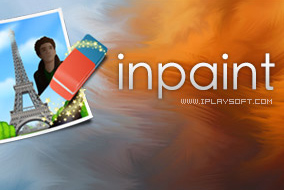
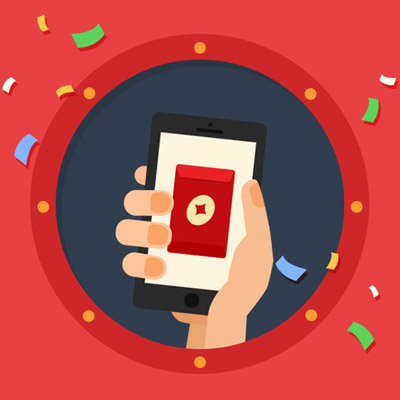 大屏互动
大屏互动 网络营销
网络营销 标志设计
标志设计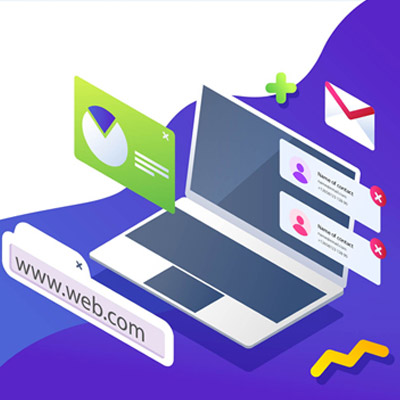 网站建设
网站建设


 陕公网安备 61030202000260号
陕公网安备 61030202000260号 工商网监电子标识
工商网监电子标识